
毎日の事務作業では、PDF 画像を Word 文書に挿入する必要に遭遇することがよくあります。では、PDF 画像を Word に挿入するにはどうすればよいでしょうか?この記事では、この操作を実現する方法を詳しく説明します。まず、Word 文書を開き、図を挿入する場所を選択し、メニュー バーの [挿入] をクリックして、[図] オプションを選択します。次に、挿入する PDF 画像の場所を見つけて選択して開くと、PDF 画像が Word 文書に正常に挿入されます。 Word のヒントをさらに知りたい場合は、読み続けてください。
操作方法は以下のとおりです。
1. Word を開き、インターフェースの上部にある「挿入」ボタンをクリックします。
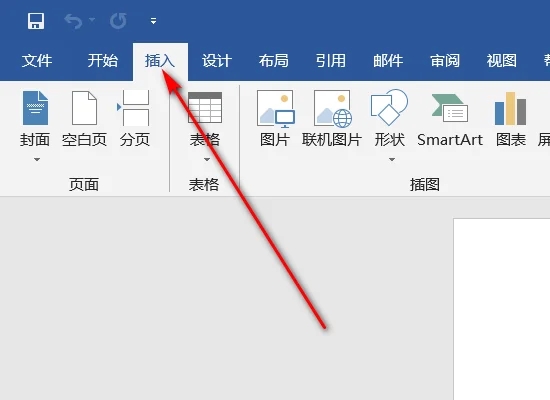
2. 続いて表示されるインターフェースで「オブジェクト」ボタンをクリックします。
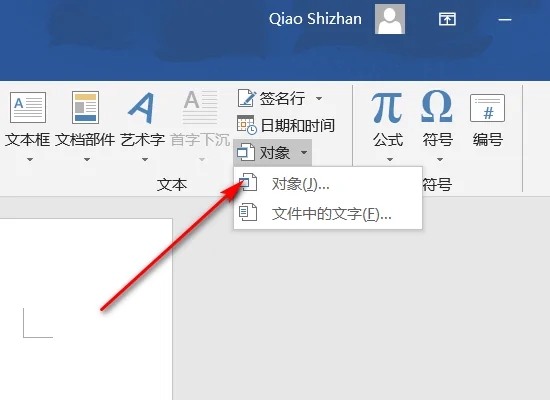
3. 次に、「ファイルから作成」タブに切り替えます。
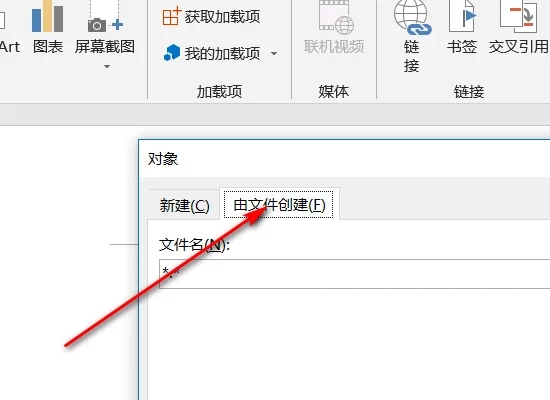
4. 「参照」ボタンをクリックします。
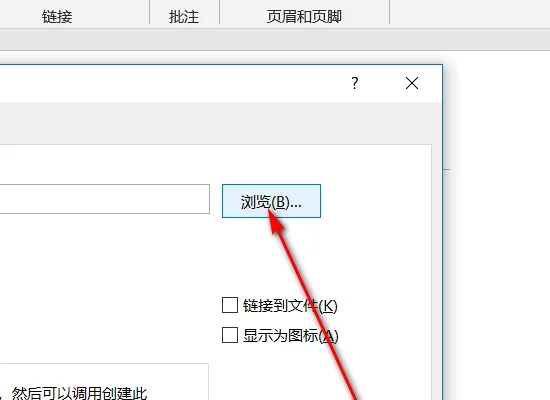
5.次に表示されるダイアログボックスでpdf画像ファイルを選択し、「挿入」ボタンをクリックします。
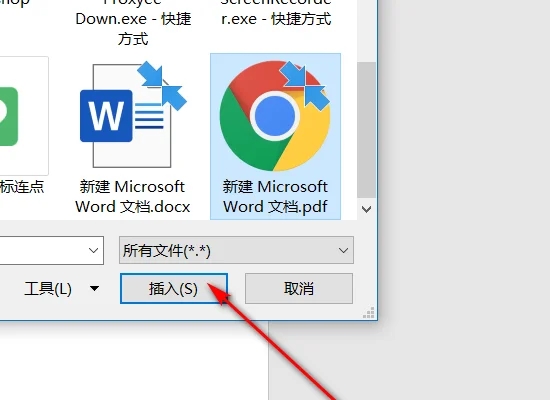
以上がPDFの画像をWordに挿入するにはどうすればよいですか? Word 文書に PDF 画像を追加するの詳細内容です。詳細については、PHP 中国語 Web サイトの他の関連記事を参照してください。